
USB-drev skal automatisk vises i Windows Stifinder, når du forbinder dem til din computer. Følg disse fejlfindingstrin, hvis Windows ikke viser et tilsluttet drev.
Diagnosticering af problemet
RELATEREDE: Forståelse af harddiskpartitionering med diskhåndtering
Hvis du har tilsluttet et USB-drev, og Windows ikke vises i filhåndteringen, skal du først kontrollere det vinduet Diskhåndtering .
For at åbne Diskhåndtering på Windows 8 eller 10 skal du højreklikke på Start-knappen og vælge "Diskhåndtering". På Windows 7 skal du trykke på Windows + R for at åbne dialogboksen Kør, skriv
diskmgmt.msc
ind i det, og tryk på Enter.
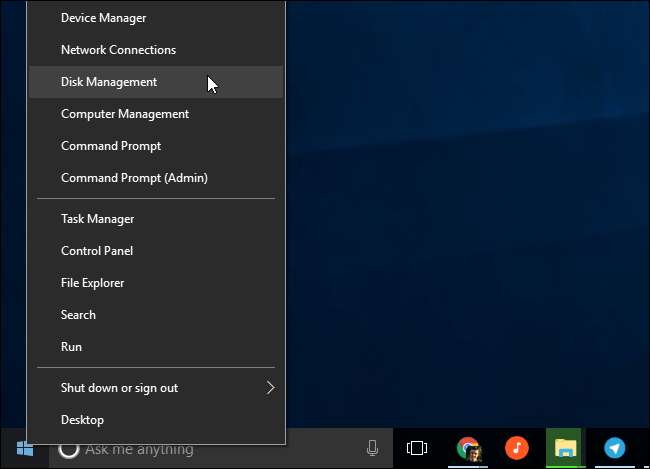
Undersøg listen over diske i diskadministrationsvinduet, og se efter dit eksterne drev. Selvom det ikke vises i Windows Stifinder, skal det vises her. Kig efter en disk, der matcher størrelsen på dit flashdrev. Nogle gange markeres det også som "Aftageligt", men ikke altid.
I skærmbilledet nedenfor har vi set vores flytbare drev på "Disk 3". Hvis du ser din, skal du gå videre til næste afsnit.
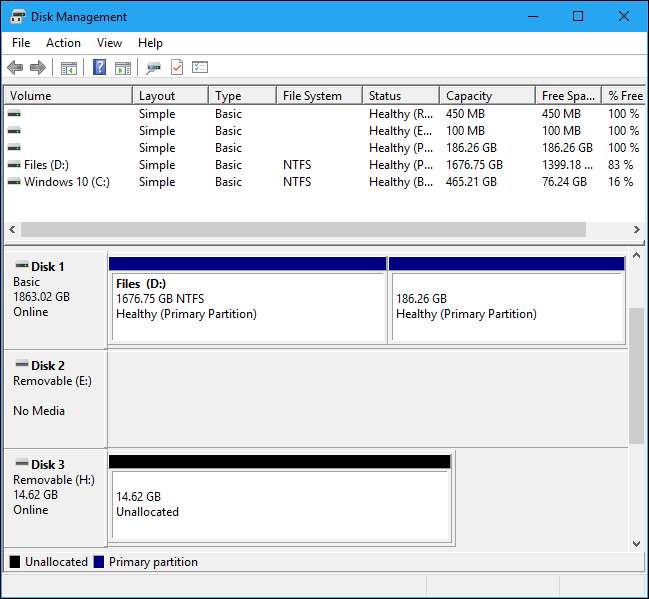
Hvis du slet ikke ser drevet i Diskhåndteringsvinduet, kan du prøve disse fejlfindingstrin:
- Tænd for drevet, hvis det er nødvendigt : Nogle eksterne harddiske har deres egne strømafbrydere eller separate strømkabler. Hvis du bruger et større drev, skal du sikre dig, at det ikke har sin egen afbryder eller det strømkabel, du skal tilslutte.
- Sæt det i en anden USB-port : Prøv at frakoble det eksterne drev og tilslutte det til en anden USB-port på din computer. Det er muligt, at en bestemt USB-port på computeren er død.
- Undgå USB-hubs : Hvis du tilslutter USB-drevet til en USB-hub, skal du prøve at slutte det direkte til en af din computers USB-porte i stedet. Det er muligt, at USB-huben ikke leverer nok strøm.
- Prøv en anden computer : Prøv at slutte USB-drevet til en anden computer, og se om den anden computer registrerer det. Hvis ingen computere ser drevet, når du tilslutter det - selv i vinduet Diskadministration - er USB-drevet sandsynligvis dødt.
Forhåbentlig løser en af disse dit problem. Hvis ikke, gå videre til de rettelser, der er beskrevet nedenfor.
Løsning af problemet
Når du har udført ovenstående trin, er du på et bedre sted at løse problemet. Her er et par mulige løsninger baseret på hvad du fandt, når du søgte efter drevet i Diskhåndtering.
Hvis Windows beder dig om at formatere partitionen, når du indsætter den
Hvis Windows kan se drevet, men ikke kan læse det, er det muligt, at drevet er formateret med et filsystem, som Windows normalt ikke understøtter. For eksempel kan dette ske, hvis du formaterer et drev med HFS + -filsystemet på en Mac eller med ext4-filsystemet på en Linux-pc.
Hvis du forbinder et drev med et udenlandsk filsystem, fortæller Windows dig, at det skal formateres, før det kan bruge det. Formater ikke disken endnu! Dette sletter alle filer på disken. Hvis du ikke har brug for filerne på disken, kan du acceptere at formatere det - men sørg for, at drevet ikke har nogen vigtige filer, før du gør det.
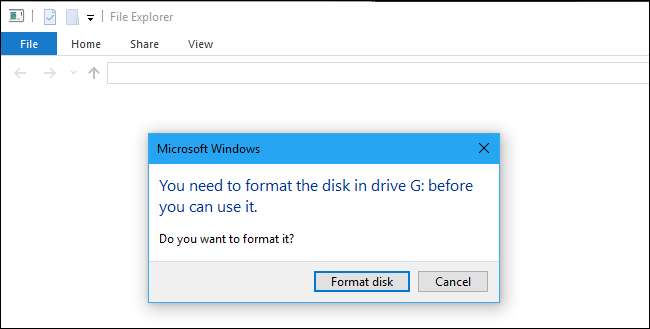
For at læse et drev som dette kan du enten slutte det til Mac- eller Linux-pc'en, det blev oprettet på, og kopiere dine filer ud af det til et andet drev. Alternativt kan du bruge software, der lader dig læse Mac eller Linux filet systemer i Windows . Når du har kopieret filerne fra drevet, kan du acceptere at lade Windows formatere (slette) disken. Det vises som et tomt drev, der nu er kompatibelt med Windows.
RELATEREDE: Sådan læses et Mac-formateret drev på en Windows-pc
Hvis andre Windows-pc'er kan se drevet, men din nuværende ikke kan
Hvis andre computere registrerer drevet, når du tilslutter det, men din nuværende computer ikke gør det, er det muligt, at der er et driverproblem i Windows.
Åbn for at kontrollere dette
Enhedshåndtering
. I Windows 8 eller 10 skal du højreklikke på Start-knappen og vælge “Enhedshåndtering”. På Windows 7 skal du trykke på Windows + R, skrive
devmgmt.msc
i dialogboksen Kør, og tryk på Enter.
RELATEREDE: Sådan bruges Windows Enhedshåndtering til fejlfinding
Udvid afsnittene "Diskdrev" og "USB-seriel bus-controllere" og se efter enheder med et gult udråbstegn på deres ikon. Hvis du ser en enhed med et fejlikon, skal du højreklikke på den og vælge "Egenskaber". Du får vist en fejlmeddelelse med flere oplysninger. Søg på nettet efter denne fejlmeddelelse for at finde flere oplysninger.
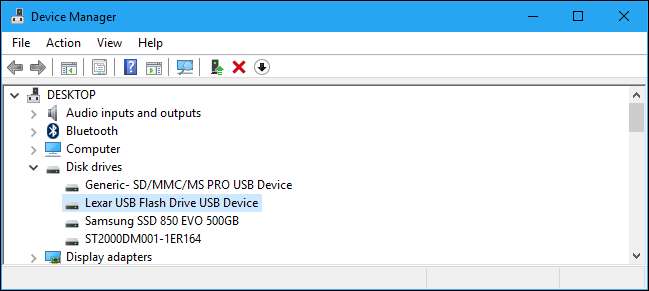
For at løse driverproblemer kan du muligvis højreklikke på enheden, vælge Egenskaber og gå til fanen Driver. Brug knappen "Opdater driver" til at forsøge at installere en opdateret driver, klik på "Rul tilbage driver" for at rulle driveren tilbage til en tidligere, hvis den netop stoppede med at fungere, eller brug knappen "Afinstaller" til at afinstallere driveren og håber Windows geninstallerer automatisk en, der fungerer.
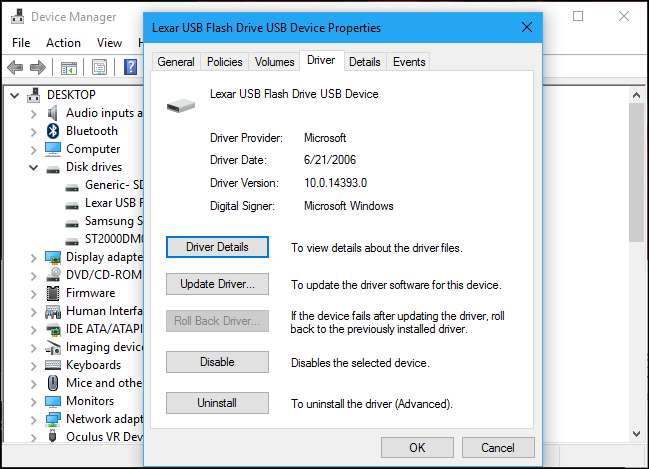
Hvis du ser drevet i Diskhåndtering, og det har partitioner
Hvis drevet vises i Diskhåndtering, og du ser en eller flere partitioner på drevet - med en blå bjælke øverst - vises det muligvis ikke i Windows Stifinder, fordi det skal tildeles drevbogstaver.
For at gøre dette skal du højreklikke på partitionen på drevet i Diskhåndtering og vælge "Skift drevbogstav og stier". Hvis du ikke kan klikke på "Skift drevbogstav og stier", skyldes det, at Windows ikke understøtter filsystemet på partitionen - se nedenfor for at få flere oplysninger.
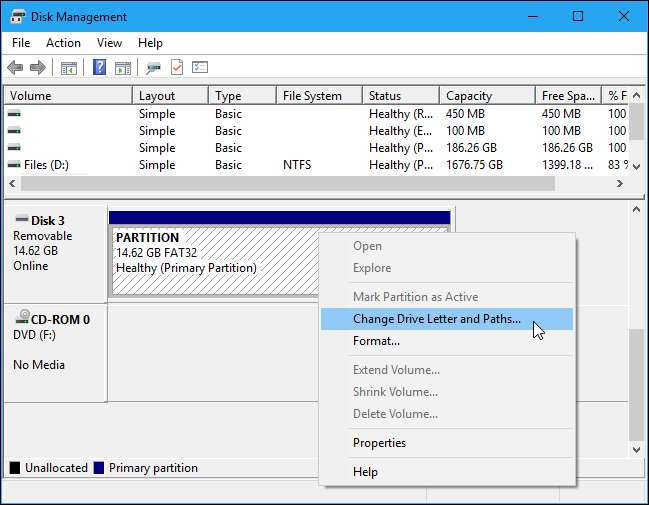
Du ser muligvis, at partitionen ikke har tildelt noget drevbogstav. Tildel et chaufførbrev, og det skal bare fungere.
For at tildele et drevbogstav skal du klikke på “Tilføj” -knappen og tildele et drevbogstav efter eget valg til drevet. Klik på “OK”, så vises det i File Explorer eller Windows Explorer med det drevbogstav.

Hvis du ser drevet i Diskhåndtering, men det er tomt
Hvis du ser drevet i Diskhåndtering, men det er "Ikke tildelt" med en sort bjælke øverst, betyder det, at drevet er helt tomt og uformateret. For at formatere det, så Windows kan bruge det, skal du bare højreklikke på det ikke-tildelte rum i Diskhåndtering og vælge "Ny simpel lydstyrke".
RELATEREDE: Hvad er forskellen mellem FAT32, exFAT og NTFS?
Vælg den maksimale mulige størrelse for partitionen, og tildel et drevbogstav - du kan lade Windows automatisk vælge et drevbogstav. Hvis du vil have drevet til at være kompatibelt med så mange andre operativsystemer og enheder som muligt, skal du formatere det med exFAT-filsystemet når Windows spørger. Ellers, hvis du kun bruger det på Windows-maskiner, er NTFS fint. Når det er gjort, skal drevet kunne bruges.
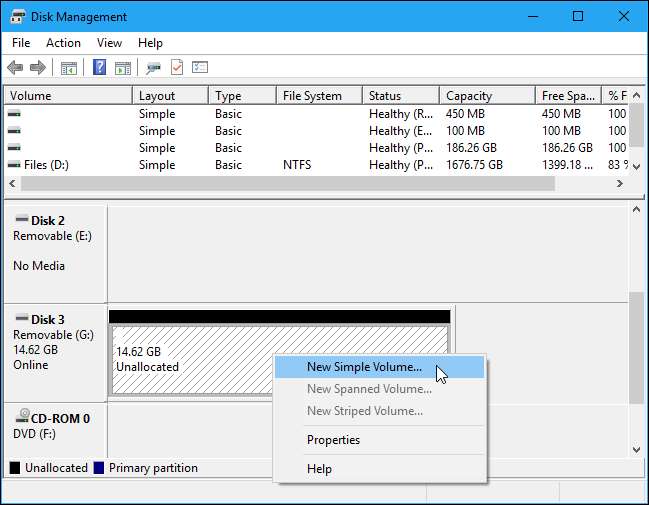
Hvis du ser drevet i Diskhåndtering, men du ikke kan formatere det
I nogle tilfælde kan drevet have en meget rodet partitionsplan. Du kan endda se "beskyttede" partitioner, som du ikke kan slette fra Diskhåndtering. Eller partitionen på drevet kan være for lille, fordi drevet har beskyttede partitioner, der spilder plads på det.
Du kan "rense" drevet for at rydde op i det rod, slette alle filer og partitionsoplysninger fra drevet og gøre det brugbart igen. Først, sikkerhedskopier vigtige data på drevet hvis drevet har vigtige data på det. Rengøringsprocessen tørrer drevet.
RELATEREDE: Sådan "renses" et Flash-drev, SD-kort eller internt drev for at løse problemer med partition og kapacitet
For at rense drevet skal du åbne et kommandopromptvindue som administrator og bruge diskpart-kommandoen til at "rense" det relevante drev. Følge efter vores trinvise instruktioner til rengøring af et drev i Windows for mere information. Du kan derefter oprette partitioner på det tomme drev.
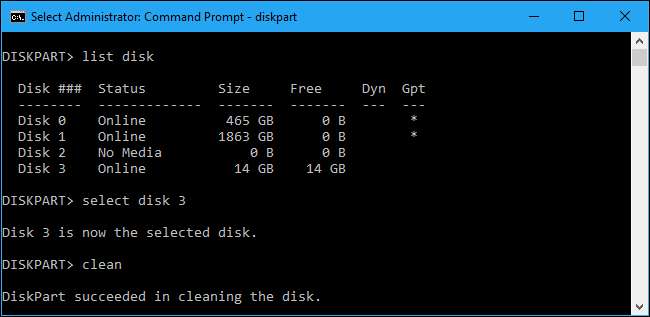
Med held og lykke, efter at have fulgt disse trin, vil dit drev være i god stand igen.







